تصحيح: الانقلاب الأحمر 2: تحطم الناجون / عدم بدء التشغيل على جهاز الكمبيوتر
Miscellanea / / August 04, 2021
الانقلاب الأحمر 2: الناجون، لعبة فيديو Ironwood التي طال انتظارها ، وقد تم إطلاقها أخيرًا. إنها في الأساس لعبة فيديو تعاونية عبر الإنترنت من نوع آر بي جي. اللاعبون من جميع أنحاء العالم متحمسون للغاية للعب اللعبة. ولما لا؟ إنه تكملة لأفضل الكتب مبيعًا السابقة ، الانقلاب الأحمر.
ومع ذلك ، وفقًا للعديد من التقارير ، يواجه اللاعبون تعطل اللعبة وأحيانًا عدم تشغيل مشكلات على أجهزة الكمبيوتر الخاصة بهم. إنه بلا شك محبط ومزعج لكم جميعًا. لكن ، الآن لا يمكنك أن تكون ضجة! يمكن إصلاح مشكلات تعطل اللعبة أو عدم تشغيلها بسهولة من خلال بعض الإصلاحات السهلة لاستكشاف الأخطاء وإصلاحها. تركز هذه المقالة على نفس الشيء. لذلك ، عليك فقط قراءة المقالة حتى النهاية وتطبيق الإصلاحات المحددة للتخلص من المشكلة المعينة. دعونا نرى كيف؟
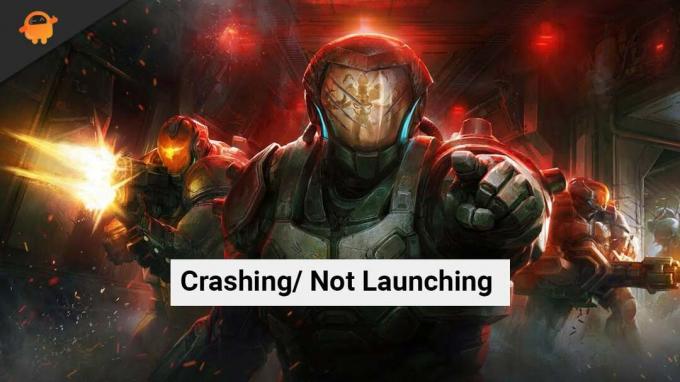
محتويات الصفحة
-
كيفية إصلاح Red Solstice 2: تحطم الناجون / عدم بدء التشغيل على جهاز الكمبيوتر؟
- الإصلاح 1: تحقق أولاً من متطلبات النظام
- الإصلاح 2: تحديث نظام التشغيل Windows وبرامج تشغيل الرسومات
- الإصلاح 3: فرض إغلاق مهام الخلفية غير الضرورية
- الإصلاح 4: تعطيل Steam Overlay
- الإصلاح 5: تعطيل تراكب تجربة GeForce
- الإصلاح 6: تحقق من نزاهة اللعبة
- الإصلاح 7: استخدام وضع Windowed
كيفية إصلاح Red Solstice 2: تحطم الناجون / عدم بدء التشغيل على جهاز الكمبيوتر؟
هنا قمنا بإدراج جميع الإصلاحات الممكنة المتاحة لحل هذه المشكلة. لذلك ، لإصلاح Red Solstice 2: تعطل الناجين / عدم تشغيلهم على جهاز الكمبيوتر ، يمكنك اتباع الإصلاحات التالية خطوة بخطوة:
الإصلاح 1: تحقق أولاً من متطلبات النظام
إذا تعطل Red Solstice 2: Survivors كثيرًا على جهاز الكمبيوتر الخاص بك ، فيجب عليك التحقق مما إذا كان جهاز الكمبيوتر الخاص بك يفي بالحد الأدنى من متطلبات نظام اللعبة. إذا كان تكوين جهاز الكمبيوتر الخاص بك غير متوافق مع المتطلبات ، فيجب عليك ترقية نظامك للعب اللعبة.
الانقلاب الأحمر 2: الحد الأدنى لمتطلبات النظام للناجين
- نظام التشغيل: ويندوز 7
- المعالج: Intel Core i5-2300 أو AMD FX-4350
- ذاكرة: 6 جيجا رام
- الرسومات: Nvidia GeForce GTS 450 بسعة 1 جيجابايت أو AMD Radeon HD 5750 بسعة 1 جيجابايت
- تخزين: مساحة متوفرة تبلغ 50 جيجابايت
الانقلاب الأحمر 2: متطلبات النظام التي يوصى بها الناجون
- نظام التشغيل: نظام التشغيل Windows 10
- المعالج: Intel Core i5-4690K أو Ryzen 3 1300X
- ذاكرة: 8 جيجا رام
- الرسومات: NVIDIA GeForce GTX 780 بسعة 3 جيجابايت أو AMD Radeon R9290X بسعة 4 جيجابايت
- تخزين: مساحة متوفرة تبلغ 50 جيجابايت
الآن ، تطابق المتطلبات مع نظامك. إذا كانت جميعها متطابقة ، فانتقل إلى الإصلاحات التالية.
الإصلاح 2: تحديث نظام التشغيل Windows وبرامج تشغيل الرسومات
نظرًا لنظام التشغيل القديم ، قد تواجه ألعاب مثل Red Solstice 2: Survivors مشكلات تعطل. أيضًا ، ضع في اعتبارك أن الألعاب الحديثة تتطلب برامج تشغيل رسومات محدثة. يقلل التحديث من مخاطر حدوث أخطاء في النظام والأخطاء والأعطال. بالإضافة إلى تحسين الأداء والأمان. على أي حال ، إذا كنت لا تعرف عملية تحديث النوافذ وبرنامج تشغيل الرسومات ، فلا داعي للقلق.
ل تحديث نظام التشغيل Windows، اتبع الخطوات التالية:
- اذهب إلى التحديث والأمان في إعدادات
- الآن ، حدد تحقق من وجود تحديثات. إذا كان أي تحديث متاحًا ، فحدد التنزيل والتثبيت
- بعد اكتمال التحديث ، أعد تشغيل الكمبيوتر وأعد تشغيل اللعبة لمعرفة ما إذا كانت المشكلة قد تم حلها أم لا.
الآن ل تحديث برنامج تشغيل الرسومات، اتبع الخطوات التالية:
- قم بزيارة الموقع الرسمي لمصنعي بطاقات الرسومات الخاصة بك.
- مثل Nvidia Graphics يجب على المستخدمين زيارة موقع Nvidia الرسمي، ويجب على مستخدمي بطاقة رسومات AMD زيارة موقع AMD الإلكتروني
- هناك يمكنك تنزيل أحدث إصدار من برنامج تشغيل الرسومات يدويًا وتثبيته.
الإصلاح 3: فرض إغلاق مهام الخلفية غير الضرورية
في بعض الأحيان ، بدون علمك ، يتم تشغيل العديد من البرامج المثبتة على جهاز الكمبيوتر الخاص بك في الخلفية. وهذا يستخدم مواردك مما قد يؤدي إلى تعطل اللعبة أو عدم تشغيلها على جهاز الكمبيوتر الخاص بك. لذلك ، من المهم إغلاق جميع مهام التشغيل غير الضرورية في الخلفية. يمكنك استخدام تطبيق إدارة المهام لفرض إغلاق التطبيقات غير الضرورية.
الإعلانات
لذلك ، افتح إدارة المهام ثم انقر فوق العمليات. الآن ، حدد جميع مهام التشغيل غير الضرورية في الخلفية. بعد ذلك ، حدد إنهاء المهمة ثم أعد تشغيل الكمبيوتر. الآن ، أعد تشغيل Red Solstice 2: Survivors ومعرفة ما إذا كانت مشكلة التعطل قد تم إصلاحها أم لا.

الإصلاح 4: تعطيل Steam Overlay
يحتوي Steam Overlay على الكثير من الميزات الرائعة. ومع ذلك ، فإن تمكين Steam Overlay يستهلك الكثير من مواردك على جهاز الكمبيوتر الخاص بك. لهذا السبب نقترح عليك تعطيله لإصلاح Red Solstice 2: تعطل الناجون / لا يتم تشغيلهم على جهاز الكمبيوتر.
الإعلانات
لذلك ، لتعطيل Steam Overlay ، يمكنك اتباع الخطوات الواردة أدناه:
- بادئ ذي بدء ، افتح Steam على جهاز الكمبيوتر الخاص بك ، ثم انتقل مباشرة إلى ملف مكتبة
- الآن ، انقر فوق الانقلاب الأحمر: الناجون ثم انقر فوق قم بتمكين Steam Overlay لتعطيله.
- انقر فوق "موافق" بمجرد إزالة علامة مربع الاختيار.
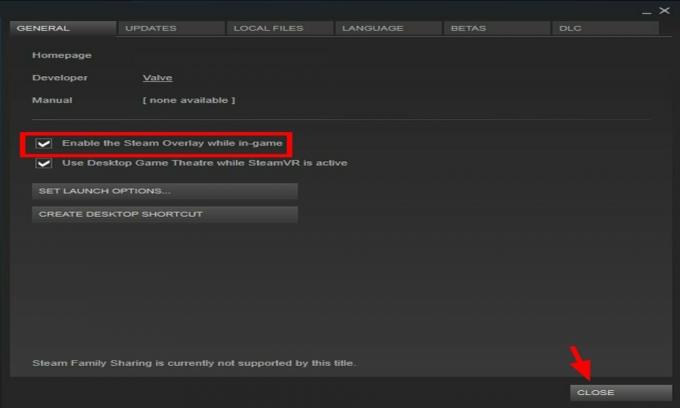
الآن ، أعد تشغيل اللعبة للتحقق من مشكلة التعطل على جهاز الكمبيوتر الخاص بك. إذا كان لا يزال يتعطل أو لا يتم إطلاقه ، فلا داعي للذعر. لا يزال بإمكانك تجربة الإصلاحات الأخرى الواردة أدناه.
الإصلاح 5: تعطيل تراكب تجربة GeForce
لا يزال ، تعطل المشكلة موجودة على جهاز الكمبيوتر الخاص بك؟ يمكنك أيضًا محاولة تعطيل GeForce Experience Overlay إذا كنت من مستخدمي NVIDIA. لأن هذا يستخدم أيضًا الكثير من موارد الكمبيوتر. لذلك ، لتعطيل GeForce Experience Overlay ، يمكنك اتباع الخطوات التالية:
- أولاً ، افتح تجربة GeForce.
- الآن عليك النقر فوق علامة الترس في الزاوية العلوية اليمنى من الشاشة.
- ثم تحت القسم العام، اضغط على تراكب داخل اللعبة زر لإيقاف تشغيل هذه الميزة. سيكون في شكل مبادل.
الآن ، لقد نجحت في تعطيل GeForce Experience Overlay على جهاز الكمبيوتر الخاص بك. أعد تشغيل الانقلاب الأحمر 2: الناجون لمعرفة ما إذا كانت مشكلة التعطل / عدم التشغيل قد تم حلها أم لا.
الإصلاح 6: تحقق من نزاهة اللعبة
قد تكون ملفات اللعبة التالفة سببًا محتملاً آخر في Red Solstice 2: تعطل الناجين أو عدم تشغيلهم أثناء اللعب. بشكل عام ، يحدث تلف ملف اللعبة أثناء تثبيت اللعبة أو عند إغلاق البرنامج بقوة. لذلك ، من الضروري التحقق من سلامة اللعبة. للتحقق من النزاهة ، يمكنك اتباع الخطوات التالية:
- أعد تشغيل الكمبيوتر ثم افتح بخار
- الآن ، اذهب إلى مكتبة. ستجد هنا على الجانب الأيسر الانقلاب الأحمر 2: الناجون.
- انقر بزر الماوس الأيمن فوقه ثم حدد الخصائص
- عليك الآن النقر فوق تحقق من سلامة ملفات اللعبة زر في ملف محلي القطاع الثامن.
- سيستغرق التحقق بعض الوقت ، لذلك عليك الانتظار حتى يكتمل.

بمجرد الانتهاء من ذلك ، أعد تشغيل اللعبة ومعرفة ما إذا كان Red Solstice 2: تم إصلاح مشكلة تعطل الناجين / عدم تشغيلهم على جهاز الكمبيوتر أم لا.
الإصلاح 7: استخدام وضع Windowed
أخيرا وليس آخرا! يمكنك التحول إلى وضع Windowed لإصلاح مشكلة التعطل / عدم التشغيل. يستهلك وضع النوافذ بشكل أساسي موارد معالجة أقل. يمكنك اتباع الخطوات التالية للانتقال إلى وضع الإطارات:
- في Steam ، انتقل إلى مكتبة ثم انقر بزر الماوس الأيمن فوق الانقلاب الأحمر 2: الناجون
- الآن ، حدد الخصائص وضبط إطلاق زر الخيارات في ملف جنرال لواء القطاع الثامن
- يجب عليك الآن نسخ الرموز التالية في حقل النص
-ويندوز-ليس لها حدود
- انقر نعم
اقرأ أيضا: كيفية إصلاح Spotify Web Player لا يعمل
الآن ، أعد تشغيل اللعبة والعب Red Solstice 2: Survivors دون أي انقطاع. ومع ذلك ، إذا استمرت المشكلة في الظهور ، فاتصل بفريق الدعم واطلب منهم المساعدة.
حسنًا ، هذا كل شيء يا رفاق. نأمل أن تتمكن من إصلاح Red Solstice 2: تعطل الناجين / لا يتم تشغيلهم على جهاز الكمبيوتر. إذا كان لديك أي استفسارات أخرى أو حتى أي اقتراحات لنا ، يمكنك التعليق أدناه.



